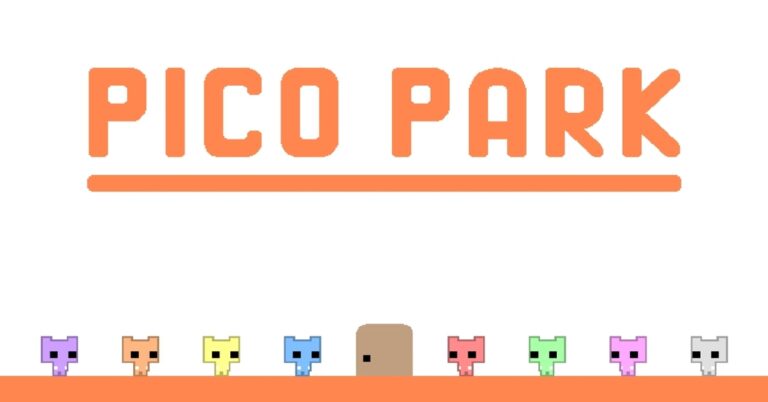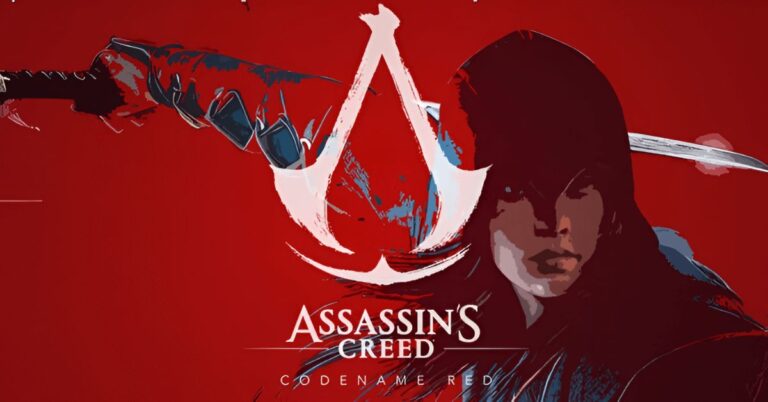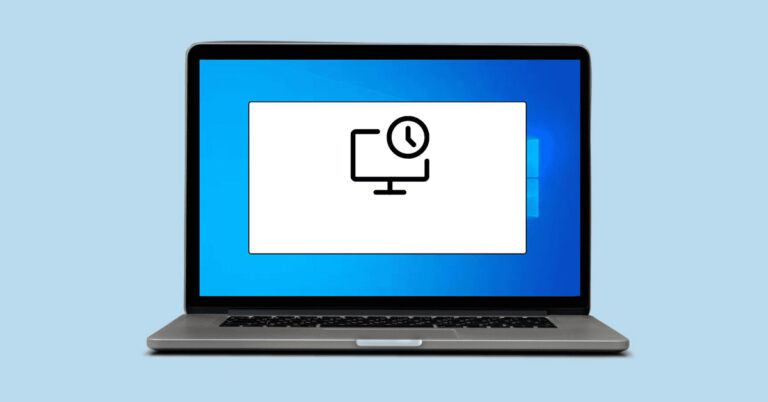Mỗi thiết bị của Apple đều được mặc định những cái tên riêng. Dù vậy, có nhiều người dùng vẫn thích đổi tên thiết bị sao cho độc lạ hơn. Rất may, cách thay đổi tên iPhone cực kỳ dễ dàng. Trong bài viết này, chúng tôi sẽ chỉ các bước thay tên iPhone và các thiết bị Apple khác cực đơn giản.
Vì sao cần đổi tên iPhone của bạn?
Hầu hết người dùng đều sẽ thích có một cái tên độc đáo. Đó là lý do họ thường chủ động đổi tên. Cũng may mắn là thay tên iPhone không hề khó khăn. Trong một số trường hợp, đổi tên thiết bị là cần thiết dù muốn hay không. Dưới đây là các trường hợp cần thay tên iPhone:
Đổi tên iPhone để cá nhân hóa thiết bị
Việc đặt tên iPhone là cách để tạo sự cá nhân hóa cho thiết bị của bạn. Bạn có thể chọn bất kỳ tên nào mà bạn yêu thích. Nó có thể là tên gắn liền với sở thích, niềm đam mê hoặc bất kỳ điều gì đặc biệt. Điều này giúp tạo ra một dấu ấn cá nhân.Từ đó nó khiến chiếc iPhone của bạn không chỉ là một thiết bị công nghệ, mà còn trở thành một phần không thể thiếu trong cuộc sống hàng ngày của bạn.
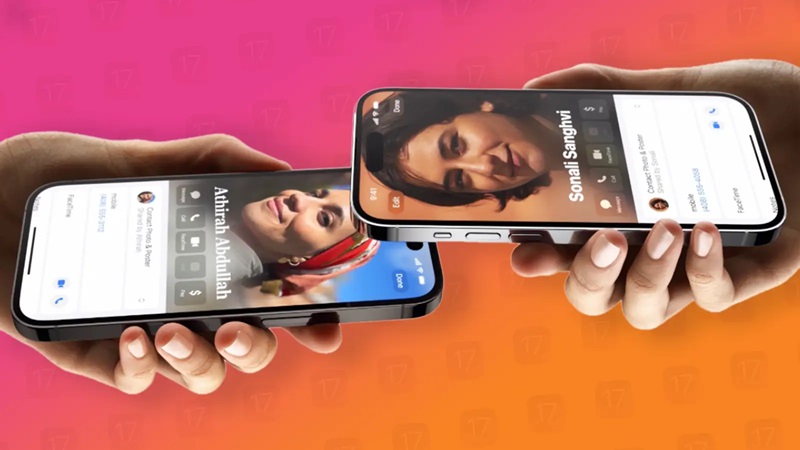
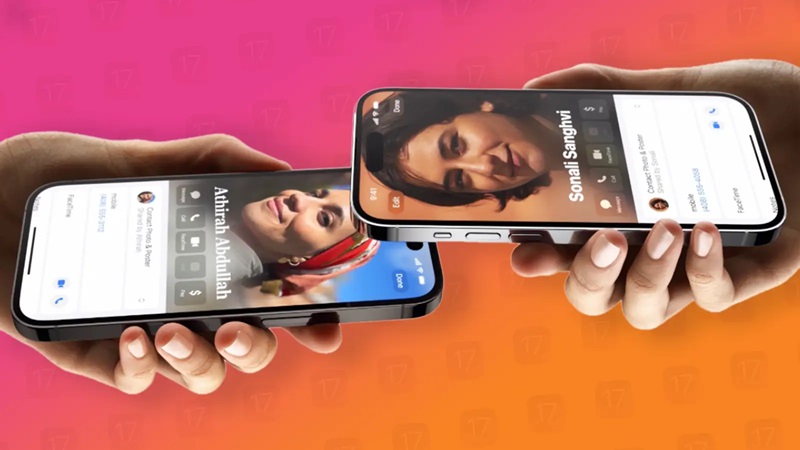
Bằng cách này, chiếc iPhone của bạn sẽ trở nên độc đáo hơn so với hàng triệu chiếc iPhone khác trên thế giới. Nó không chỉ phản ánh cá nhân của bạn qua tên mà bạn chọn. Nó còn cho thấy sự sáng tạo và cá nhân hóa theo cách riêng của bạn. Điều này giúp tạo ra một liên kết mạnh mẽ hơn giữa bạn và thiết bị. Đặc biệt khi chúng là một phần quan trọng trong cuộc sống hàng ngày của bạn. Cách thay tên iPhone là cách tuyệt vời để tạo ra sự khác biệt và cá nhân hóa thiết bị theo cách riêng của bạn.
Đổi tên iPhone để bảo vệ quyền riêng tư
Trong thế giới số hóa ngày nay, việc bảo vệ thông tin cá nhân trở nên cực kỳ quan trọng. Tên mặc định của iPhone thường là tên thật của bạn. Mỗi khi bạn sử dụng AirDrop để chia sẻ tệp, tên của bạn sẽ xuất hiện. Điều này có nghĩa là bất kỳ ai cũng có thể xem tên thật của bạn. Đặc biệt là khi họ cố gắng chia sẻ tệp qua AirDrop với bạn. Điều này có thể không phải là vấn đề lớn với một số người. Nhưng với những người quan tâm đến quyền riêng tư, điều này có thể gây ra mối lo ngại.


Vì vậy, việc thay tên iPhone giúp bạn bảo vệ quyền riêng tư tối đa. Chỉ với vài cách thay tên iPhone đơn giản, bạn có thể giữ cho thông tin cá nhân an toàn khỏi những người dùng khác khi sử dụng AirDrop. Điều này rất quan trọng khi quyền riêng tư đang bị xâm phạm nghiêm trọng bởi tin tặc ngày nay.
Quản lý các thiết bị iOS dễ dàng
Việc thực hiện đổi tên iPhone còn giúp bạn quản lý chúng hiệu quả hơn. Điều này đặc biệt hữu ích nếu bạn sở hữu nhiều thiết bị từ Apple. Ví dụ, giả sử bạn có hai chiếc iPhone, thay vì để chúng với tên mặc định, bạn có thể đặt tên cho chúng là “iPhone chính của X” và “iPhone phụ của X”. Như vậy, bạn sẽ không bao giờ gặp khó khăn trong việc phân biệt giữa các thiết bị của mình. Điều này không chỉ tiện lợi khi bạn muốn sử dụng một thiết bị cụ thể.
Việc đổi tên còn tiện lợi khi bạn cần cập nhật phần mềm, sao lưu dữ liệu, hoặc thực hiện các tác vụ quản lý khác. Chẳng hạn như để theo dõi thiết bị, biết thẻ ghi nợ và thẻ tín dụng nào được kết nối với thiết bị nào qua Apple Pay, cũng như biết thiết bị nào đang kết nối qua USB với máy Mac của bạn. Không chỉ vậy, có thể tất cả bản sao lưu cũ đều có thể được đặt tên tương tự nhau. Vì vậy, bạn nên phân biệt giữa các bản sao lưu. Nó giúp ích rất nhiều trong trường hợp bạn muốn xóa mọi thứ để giải phóng dung lượng lưu trữ.
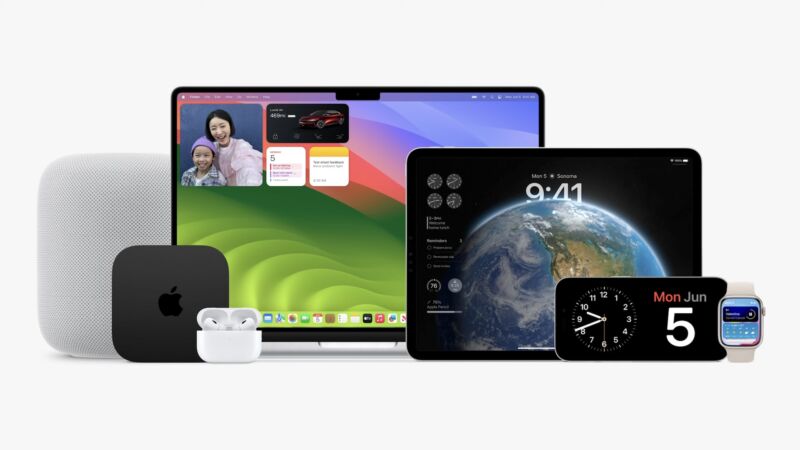
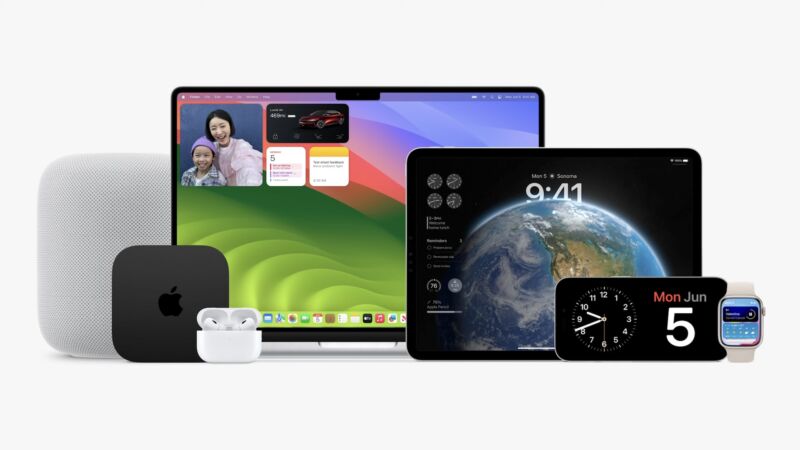
Tóm lại, tên iPhone không chỉ để phân biệt. Nó còn giữ trật tự trong việc quản lý các thiết bị trong hệ sinh thái Apple. Điều này đặc biệt cần thiết khi bạn đang sở hữu quá nhiều thiết bị cùng lúc.
Thuận lợi trong việc kết nối và chia sẻ tập tin
Việc chia sẻ nội dung giữa các thiết bị đơn giản hơn khi thay đổi tên iPhone. Khi đó, việc nhận biết thiết bị nhờ tên sẽ phát huy tối đa tác dụng. Hãy tưởng tượng bạn lạc lối khi thấy hàng loạt tên mặc định “iPhone” khi chia sẻ nhiều loại nội dung khác giữa các thiết bị Apple. Điều này cũng tương tự khi bạn kết nối các thiết bị iPhone khác nhau với các thiết bị khác. Chẳng hạn như máy tính xách tay, máy tính để bàn, hoặc các loại loa không dây.
Ngoài ra, việc thay tên iPhone cũng giúp đối phương dễ dàng nhận biết thiết bị của bạn. Họ sẽ nhận ra bạn dễ hơn trong trường hợp có nhiều người sử dụng cùng một mạng Wi-Fi hay bật Air Drop một lúc.
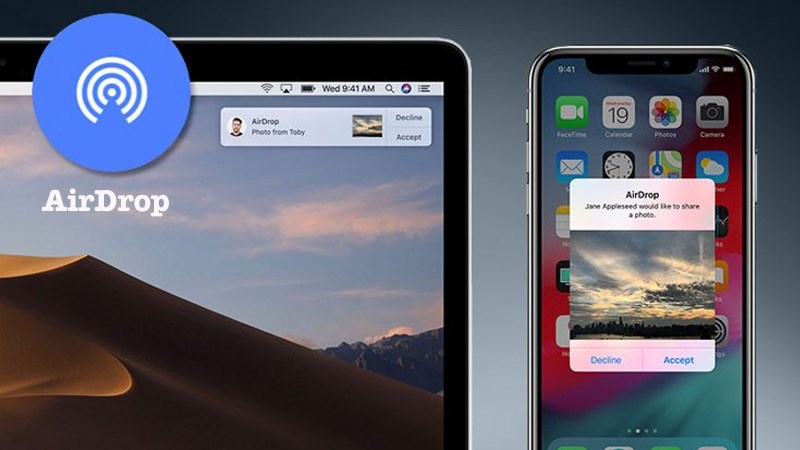
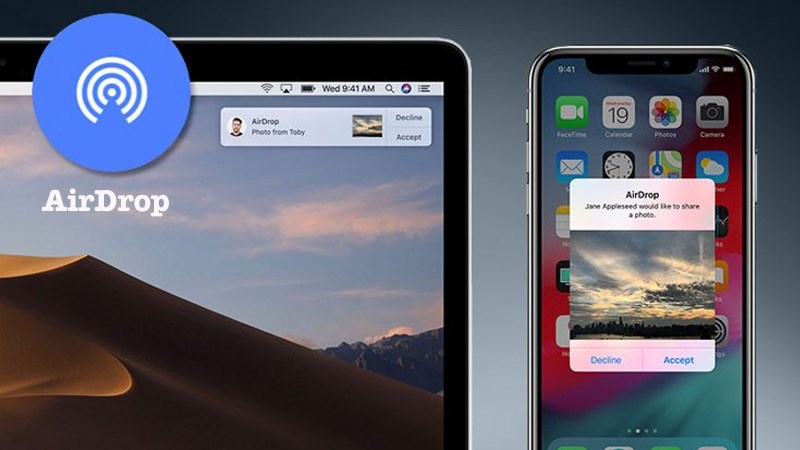
Với những lợi ích này, việc xem xét việc thay tên iPhone có thể đem lại nhiều giá trị không chỉ về mặt quyền riêng tư mà còn về mặt tiện ích và cá nhân hóa.
Tên iPhone thường sẽ hiển thị ở đâu?
Tên của iPhone không thường xuyên xuất hiện. Dù thế, nó không ảnh hưởng đến cách bạn sử dụng điện thoại. Tuy nhiên, có một số trường hợp bạn có thể thấy tên iPhone của bạn.
Khi đồng bộ hóa với iTunes
Khi bạn đồng bộ bằng phần mềm iTunes, tên iPhone sẽ hiển thị. Đây là tính năng tiêu chuẩn được thiết kế để giúp bạn xác định thiết bị của mình trong quá trình đồng bộ hóa. Nó đảm bảo rằng dữ liệu chính xác được truyền đến thiết bị dự định. Nhờ đó, nó mang lại trải nghiệm liền mạch cho người dùng.
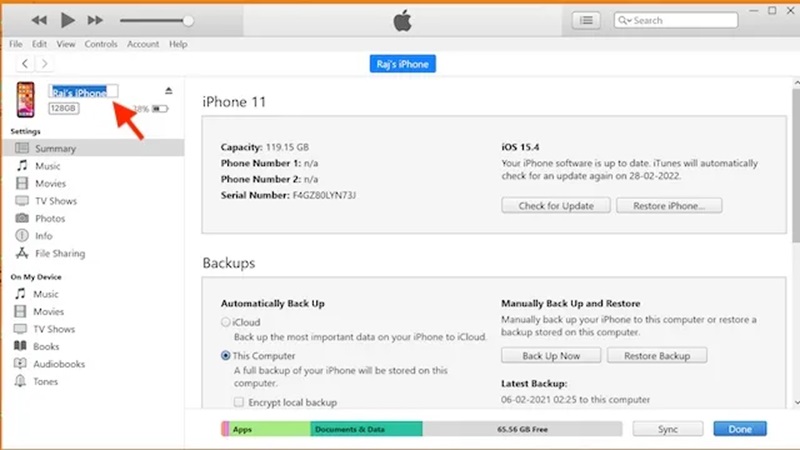
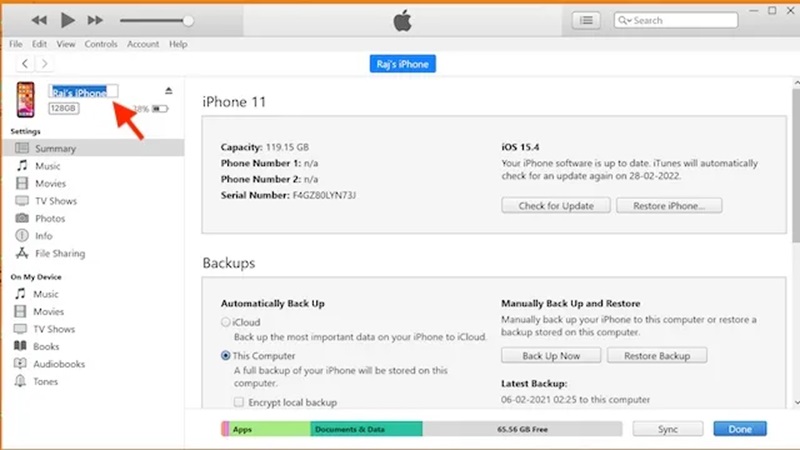
Khả năng hiển thị tên iPhone của bạn đặc biệt hữu ích nếu bạn có nhiều thiết bị Apple hoặc nếu có một số thiết bị được đồng bộ hóa với cùng một máy tính. Đổi tên iPhone còn giúp tránh mọi sự trộn lẫn dữ liệu giữa các thiết bị khác nhau. Vì vậy, mỗi khi bạn bắt đầu đồng bộ hóa với iTunes, hãy để ý tên iPhone của bạn. Đó là để đảm bảo rằng dữ liệu được đồng bộ hóa chính xác và an toàn.
Khi sử dụng tính năng Find My iPhone
Tính năng Find My iPhone là cách hiệu quả khi cần xác định vị trí thiết bị bị thất lạc hoặc bị đánh cắp. Khi bật chúng, bạn sẽ thấy tên thiết bị để bạn chọn của điện thoại mà bạn đang muốn theo dõi. Hành động này cho phép bạn sử dụng khả năng theo dõi do Find My iPhone cung cấp. Tính năng này có thể không thể thiếu khi dò tìm thiết bị bị mất hoặc bị đánh cắp.
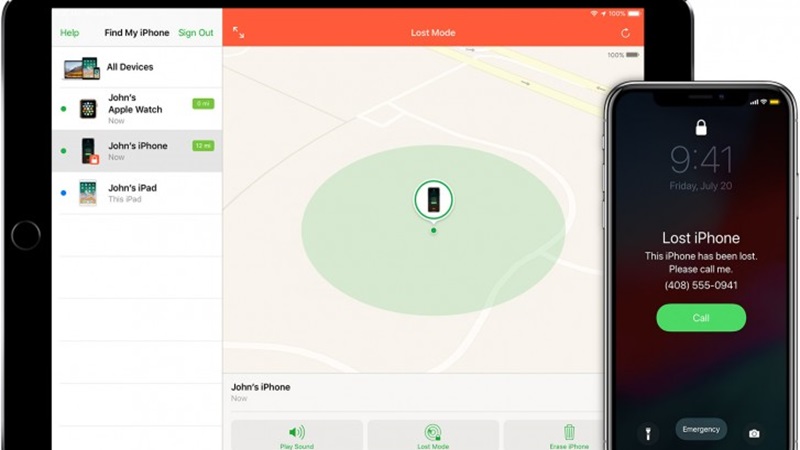
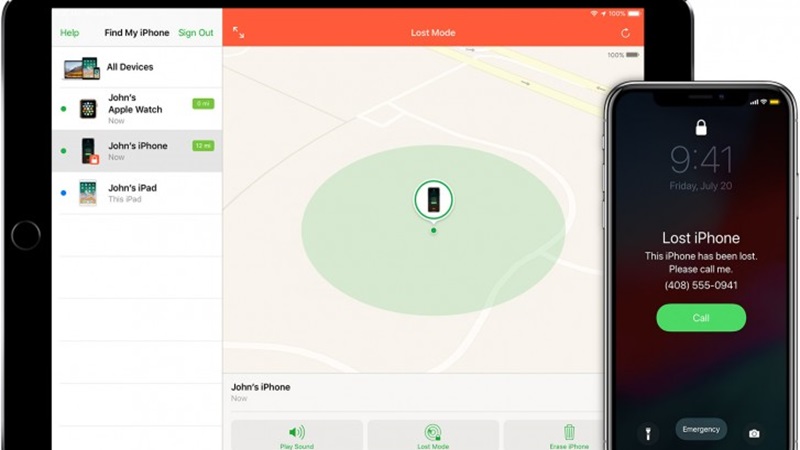
Nhờ có đổi tên iPhone và chọn tên chính xác từ danh sách các thiết bị được kết nối, bạn bắt đầu xác định chính xác vị trí của thiết bị được đề cập. Nhờ đó nó đảm bảo rằng bạn có thể thực hiện các bước thích hợp để truy xuất thiết bị đó. Tính năng này đóng đem lại sự yên tâm trong trường hợp thiết bị của họ bị mất hoặc bị đánh cắp.
Kết nối với Personal Hotspot
Tính năng Personal Hotspot trên iPhone cho phép bạn và những người khác kết nối với nó. Kết nối này được hỗ trợ bằng cách sử dụng tên iPhone của bạn. Đó cũng là nơi bạn thấy tên thiết bị của mình. Kết nối với Personal Hotspot có lẽ là lý do thường gặp nhất để đổi tên iPhone. Chọn tên iPhone độc nhất có thể phục vụ mục đích kép. Một mặt, nó cá nhân hóa thiết bị của bạn, biến nó thành thiết bị độc nhất. Mặt khác, nó cũng có thể đóng vai trò là người bắt đầu cuộc trò chuyện. Nhiều người đã có thể kết bạn với nhau qua danh sách các mạng khả dụng của họ.
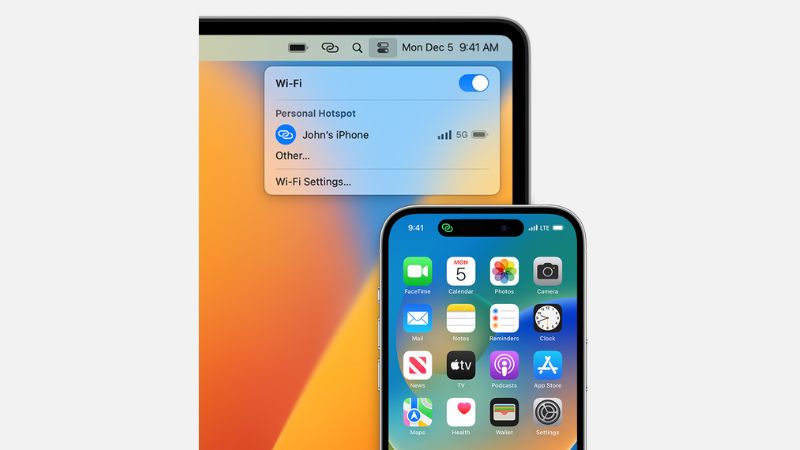
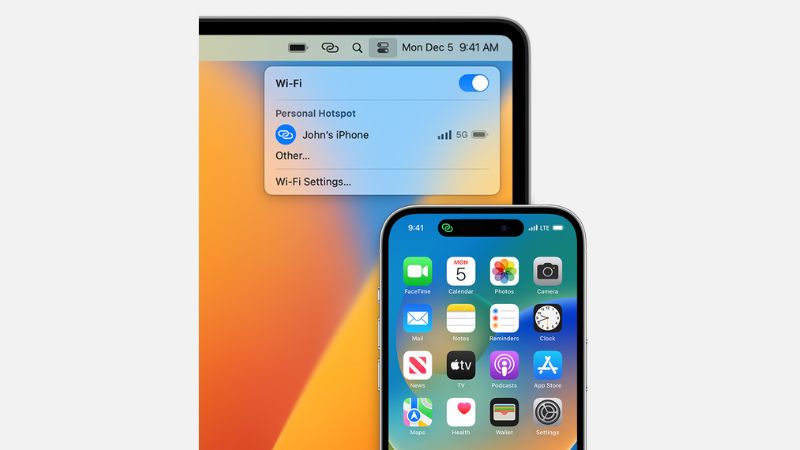
Vì vậy, khi bạn thiết lập Personal Hotspot, hãy cân nhắc đặt cho iPhone của mình một cái tên nổi bật. Đó có thể là một cách thú vị để thể hiện cá tính và khiếu hài hước của bạn.
Qua tài khoản Apple ID Online
Khi truy cập trực tuyến vào tài khoản Apple ID, bạn thấy tổng quan toàn diện về hệ sinh thái Apple của mình. Bạn còn xem được danh sách tất cả các thiết bị đang hoạt động được liên kết với ID Apple. Mỗi thiết bị được xác định duy nhất bằng tên của thiết bị đó. Ngay cả khi bạn đổi tên iPhone, nó cũng sẽ hiển thị trên Apple ID.
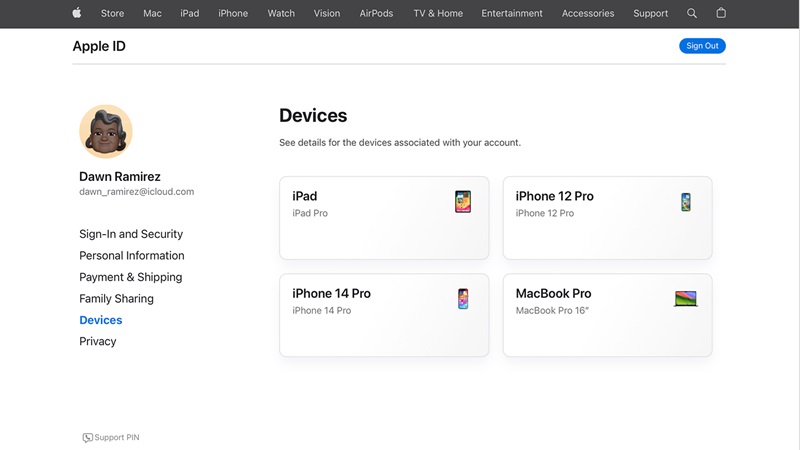
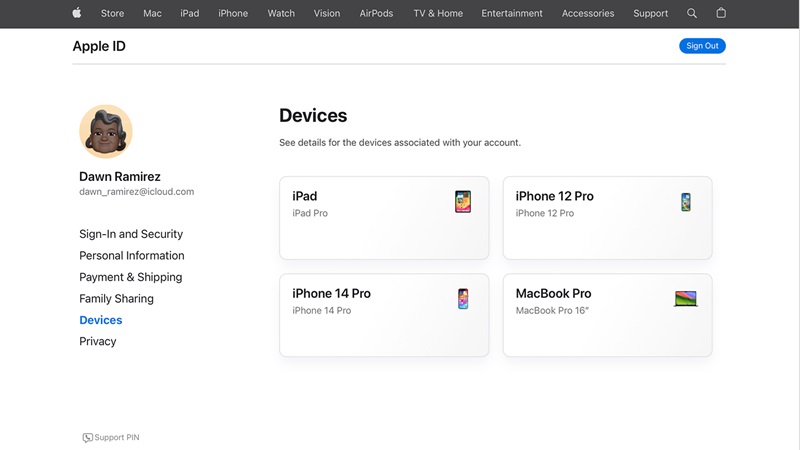
Tính năng này đặc biệt hữu ích để quản lý thiết bị của bạn. Đặc biệt nếu bạn đang có nhiều sản phẩm của Apple. Nó cho phép bạn theo dõi tất cả các thiết bị của mình. Nó đảm bảo rằng chỉ những thiết bị bạn ủy quyền mới có quyền truy cập vào ID Apple của bạn. Hơn nữa, nó còn cung cấp một lớp bảo mật bổ sung. Lớp này hoạt động bằng cách cho phép bạn giám sát mọi thiết bị lạ có thể xuất hiện trong danh sách. Từ đó nó giúp bạn bảo vệ thông tin cá nhân của mình.
Khi kết nối bằng AirDrop
AirDrop là tính năng đáng quan trọng trong hệ sinh thái iOS của Apple. Nó cung cấp giải pháp sáng tạo để chia sẻ tệp liền mạch. Khi bạn đang sử dụng tính năng này và ai đó quyết định gửi tệp cho bạn, tên iPhone của bạn sẽ được hiển thị cho họ. Đừng lo lắng vì cho dù tên của bạn chưa được lưu trong danh sách liên hệ, thiết bị của bạn sẽ vẫn xuất hiện.
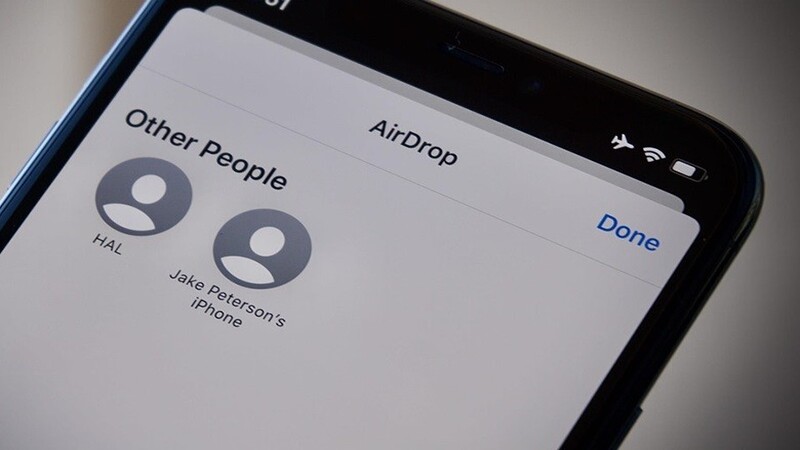
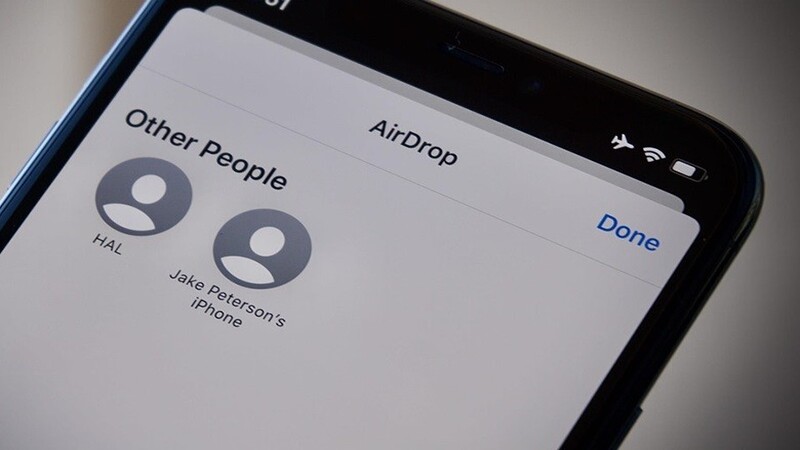
Đây là một khía cạnh quan trọng trong chức năng của AirDrop. Nó hỗ trợ xác định chính xác người nhận dự kiến. Nó đặc biệt hữu ích trong các trường hợp có nhiều thiết bị nằm trong phạm vi hoạt động của AirDrop.
Các cách đổi tên iPhone thường được áp dụng
Dưới đây là hai cách để đổi từ tên mặc định sang tên bạn muốn trên các thiết bị iOS. Bạn có thể thực hiện trực tiếp trên iPhone hoặc qua iTunes.
Đổi tên iPhone trực tiếp trên thiết bị
Nếu bạn muốn cá nhân hóa iPhone của mình bằng cách thay tên của nó, bạn có thể thực hiện việc đó trực tiếp trên chính thiết bị. Dưới đây là hướng dẫn chi tiết hơn về cách thực hiện việc này:
Bước 1: Từ của iPhone của bạn, tìm ứng dụng Settings. Nhấn vào ứng dụng Settings để mở nó.
Bước 2: Trong phần cài đặt, chọn mục General này để chuyển sang nhóm tùy chọn tiếp theo.
Bước 3: Trong cài đặt General, chọn tùy chọn tên là About. Đây là mục để truy cập thêm thông tin về thiết bị của bạn.
Bước 4: Trong số các chi tiết khác nhau về iPhone của bạn, bạn sẽ tìm thấy tùy chọn có nhãn Name. Đây là nơi bạn có thể thay đổi tên iPhone của mình. Nhấp vào tên của bạn, có một chữ ‘x’ bên cạnh tên hiện tại mà khi nhấn vào sẽ xóa tên hiện có.
Bước 5: Bây giờ, bạn có thể nhập tên mới cho iPhone của mình. Ngay sau khi bạn nhập xong, tên mới sẽ tự động được lưu. Không cần phải tìm nút lưu.
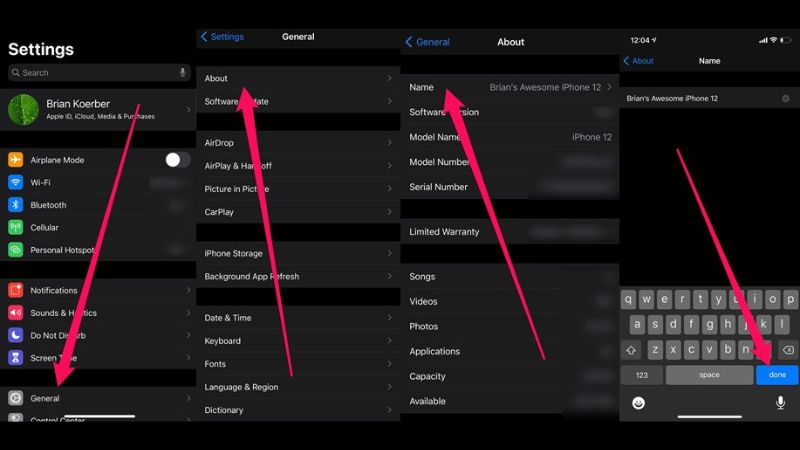
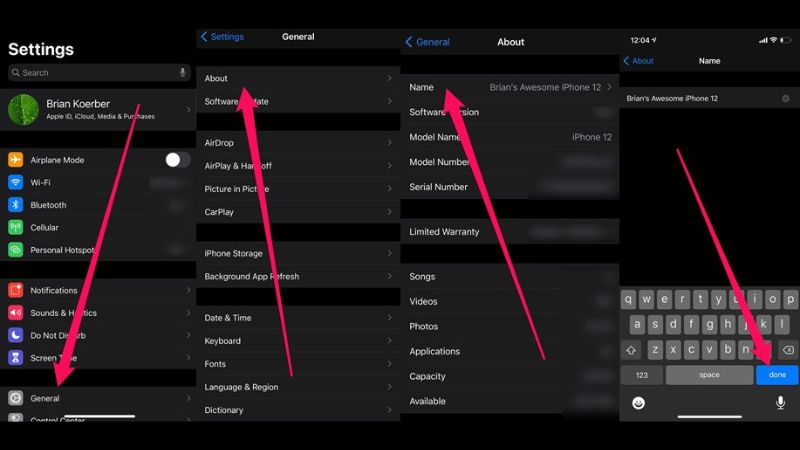
Sau khi đã đổi tên xong, bạn chỉ cần nhấn nút Home hoặc vuốt từ dưới lên để quay lại màn hình chính. Bây giờ bạn có thể tiếp tục sử dụng iPhone của mình với tên mới. Hãy nhớ rằng việc đặt tên mới cho iPhone của bạn cũng sẽ được thay thế trong AirDrop. Cũng tương tự tên hiển thị trên các thiết bị khác khi chia sẻ qua Bluetooth hoặc Wi-Fi sẽ được cập nhật theo.
Đổi tên iPhone trực tiếp qua iTunes
Nếu bạn thường xuyên đồng bộ hóa iPhone với iTunes, bạn cũng có thể sử dụng chương trình này để đặt tên iPhone mới. Dưới đây là hướng dẫn chi tiết về cách đặt tên này:
Bước 1: Kết nối thiết bị iPhone cần thay tên với máy tính. Đây có thể là máy Mac hoặc PC Windows. Sau khi kết nối, iTunes sẽ tự động mở. Nếu không, hãy mở chương trình theo cách thủ công.
Bước 2: Sau khi iTunes mở, tìm biểu tượng đại diện cho iPhone bên góc trái màn hình. Bấm vào biểu tượng này để chuyển đến màn hình quản lý iPhone.
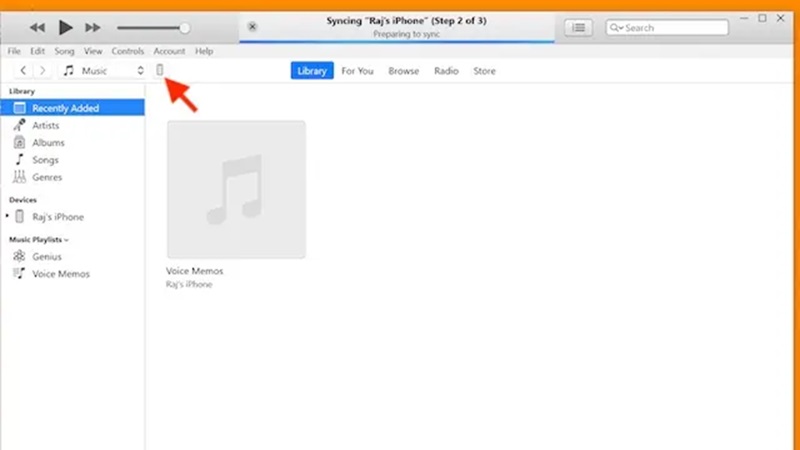
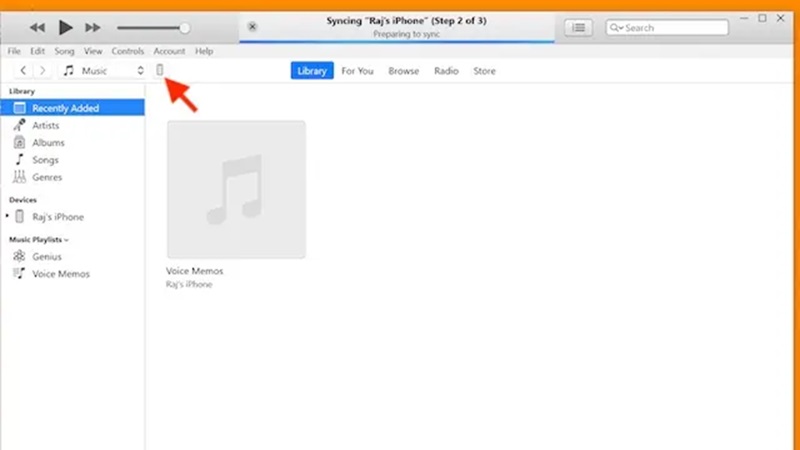
Bước 3: Trên màn hình quản lý iPhone, bạn sẽ thấy hàng loạt tùy chọn bên trái. Nhấp vào tên hiện tại của iPhone của bạn trong khung này.
Bước 4: Sau khi chọn tên, bạn sẽ thấy một trường hiển thị tên hiện tại của iPhone. Đây là nơi bạn có thể nhập tên mới cho thiết bị của mình. Chỉ cần nhấp vào trường này, xóa tên cũ và đổi tên iPhone theo ý muốn.
Bước 5: Ngay sau khi bạn nhập xong tên mới, iTunes sẽ tự động bắt đầu đồng bộ lại iPhone. Quá trình này sẽ lưu tên mới vào thiết bị của bạn.
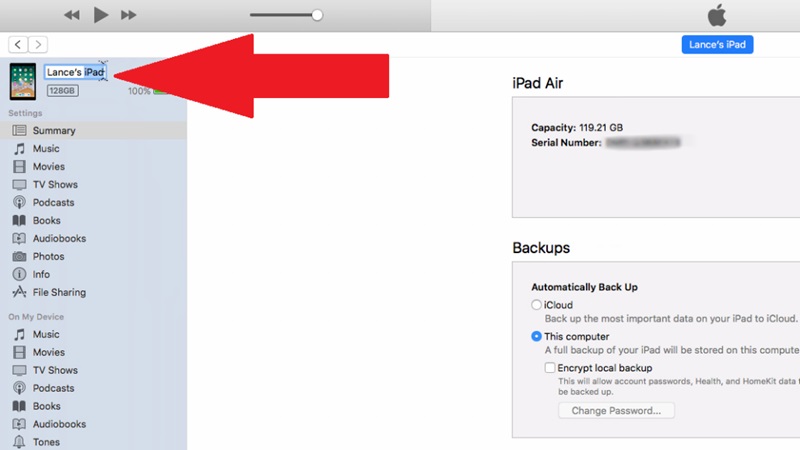
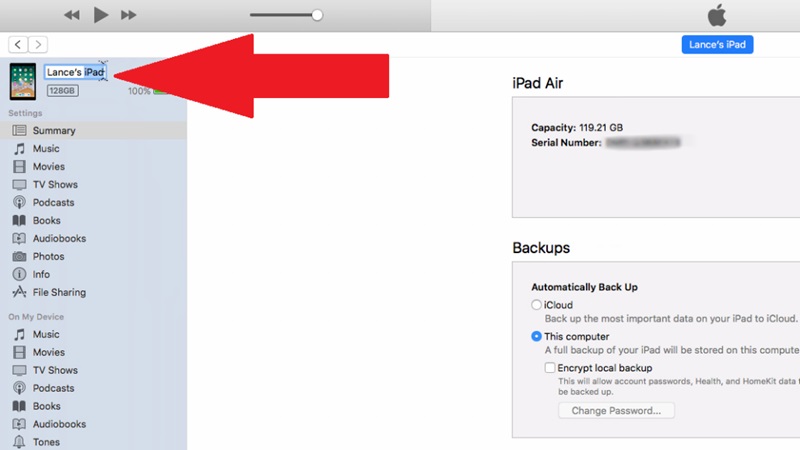
Điều đáng chú ý là các bước này không chỉ dành riêng cho iPhone. Bạn cũng có thể làm theo quy trình tương tự để thay đổi cho thiết bị iPad và iPod touch.
Kết luận
Bằng cách làm theo các bước này, bạn có thể đổi tên iPhone và cá nhân hóa thiết bị của mình. Như vậy nó sẽ đem lại hàng loạt các ưu điểm về độ nhận dạng cũng như bảo mật. Chúc bạn thực hiện thành công nhé. Đừng quên đọc thêm các mẹo iPhone khác do Hoàng Hà chia sẻ tại đây.
XEM THÊM: